Metoda 1: Ręcznie usuń wirtualny kabel audio
Pierwsza metoda polega na całkowitym ręcznym usunięciu Virtual Audio Cable z komputera. Odbywa się to w kilku etapach, więc bardziej celowe jest podzielenie instrukcji na kroki, aby ułatwić zrozumienie.
Krok 1: Usuń program
Najpierw musisz użyć standardowego deinstalatora wbudowanego w system operacyjny. Należy jednak pamiętać, że sprzęt "Aplikacje"biegnąc przez „Opcje”, nie widzi wymaganego oprogramowania, więc w systemie Windows 10 będzie trzeba je znaleźć w inny sposób.
- Odkryć "Początek" i poprzez wyszukiwanie "Panel sterowania".
- Na liście przejdź do sekcji "Programy i funkcje".
- Pozostaje tylko znaleźć program Voicemeeter w samej tabeli i kliknąć go dwukrotnie lewym przyciskiem myszy.
- W wyświetlonym oknie postępuj zgodnie z instrukcjami, aby zakończyć odinstalowywanie.
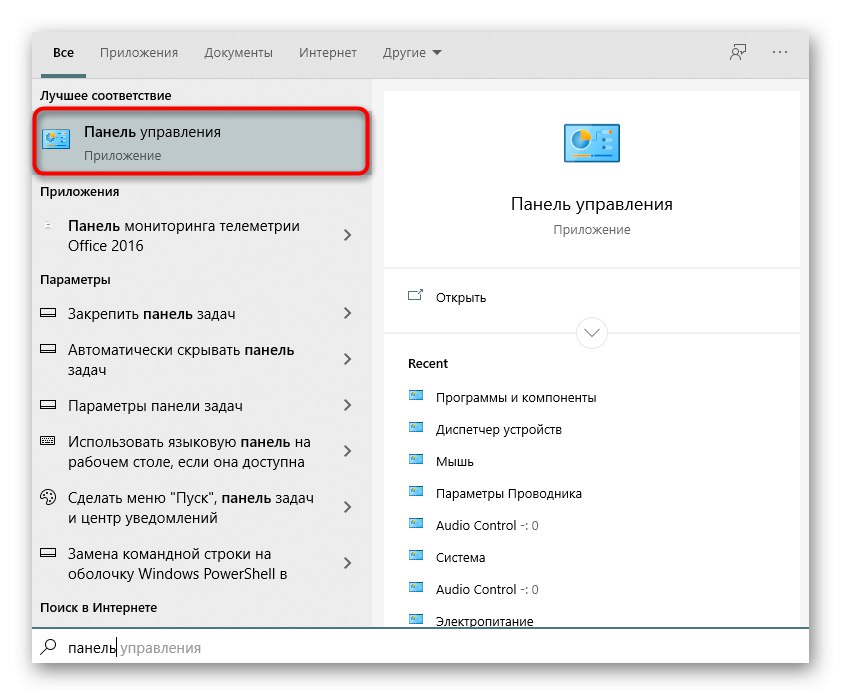
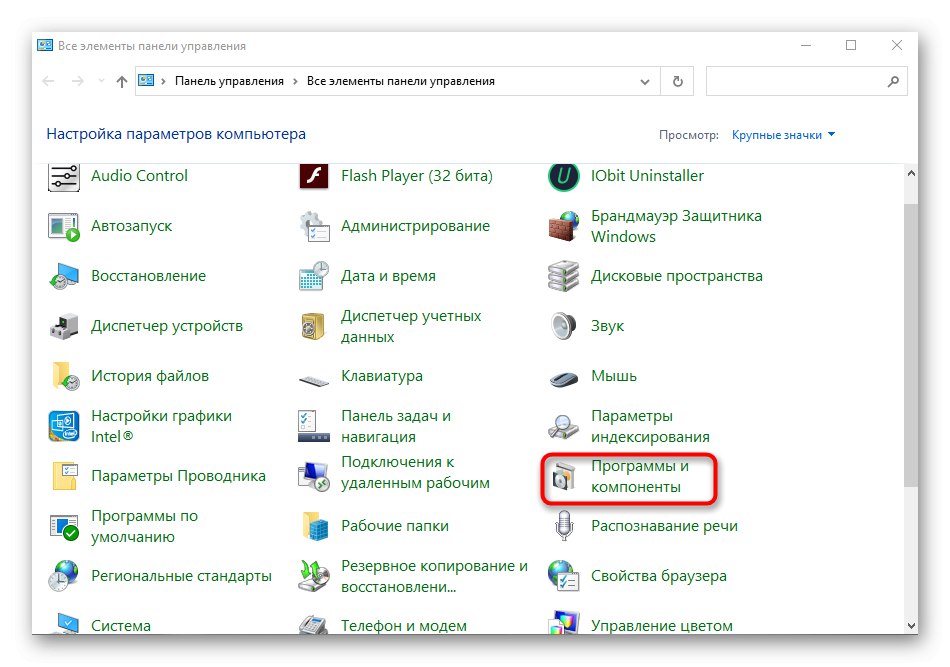
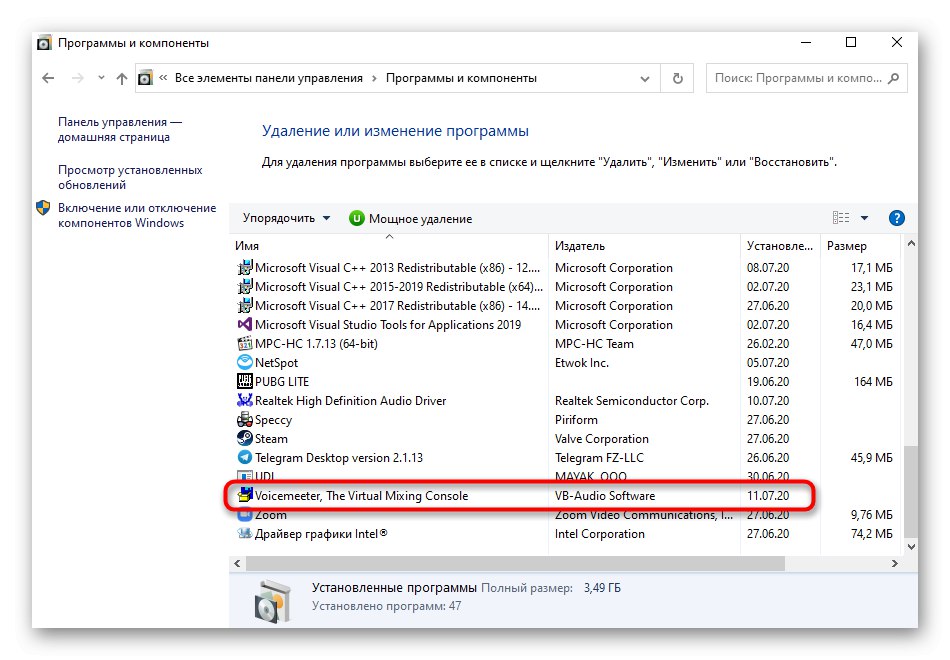
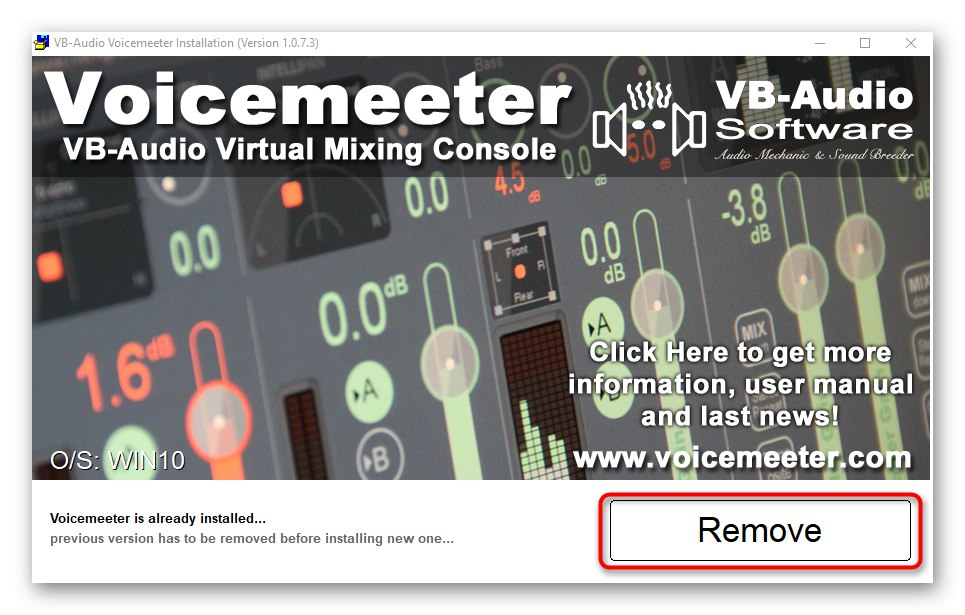
Ponadto programiści zalecają ponowne uruchomienie komputera, aby wszystkie zmiany odniosły skutek. Zrób to, a następnie przejdź do następnego kroku.
Krok 2: Wyczyść pozostałe pliki
Nawet po odinstalowaniu oprogramowania mogą pozostać z niego pliki, na które usunięcie nie miało wpływu. Często wpływają na sterownik dźwięku i ogólne zachowanie systemu operacyjnego, więc będziesz musiał się ich pozbyć ręcznie. Aby to zrobić, otwórz partycję systemową dysku twardego, przejdź do folderu „Pliki programów (x86)” i znajdź tam katalog „VB”... Możesz go całkowicie usunąć, ponieważ zawartość folderu nie jest już potrzebna.
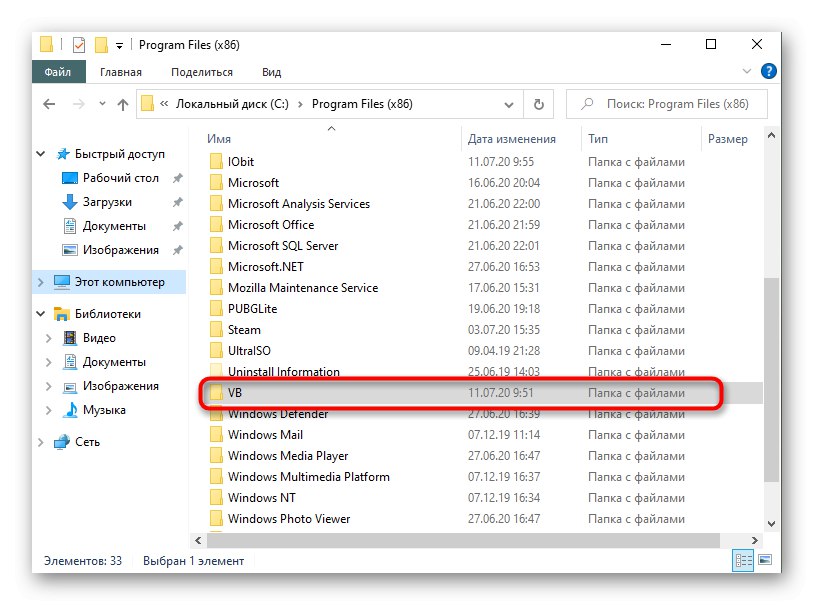
Dodatkowo możesz skorzystać z funkcji wyszukiwania wg "Poszukiwacz"wprowadzając nazwę programu Voicemeeter, aby znaleźć i wyczyścić wszystkie powiązane katalogi i poszczególne obiekty.
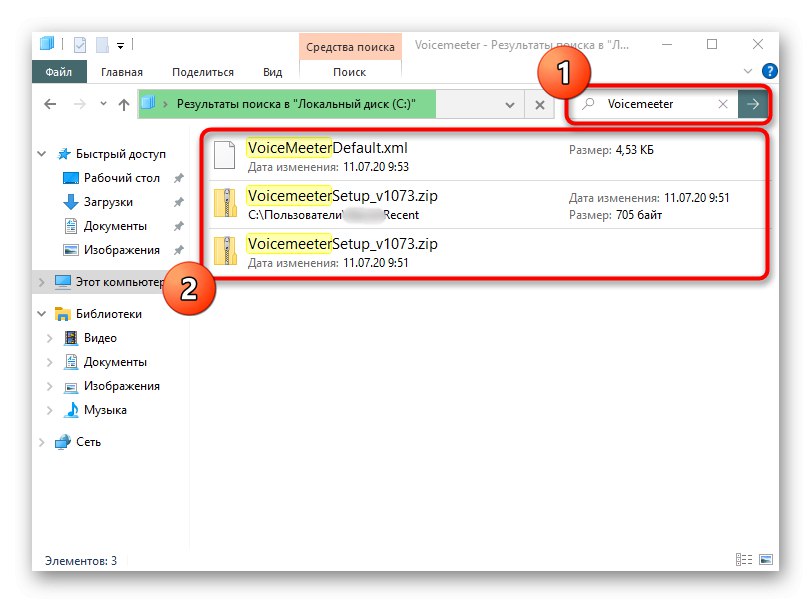
Krok 3: Usuń sterownik
Podczas instalacji na komputerze Virtual Audio Cable dodaje również zastrzeżony sterownik, który jest wymagany do działania aplikacji. Powinien zostać odinstalowany wraz z samym programem, ale z jakiegoś powodu mogło się to nie zdarzyć, więc musisz ręcznie sprawdzić ten parametr.
- Kliknij prawym przyciskiem myszy "Początek" iw wyświetlonym menu wybierz "Menadżer urządzeń".
- W otwartym oknie rozwiń sekcję „Dźwięk, gry i urządzenia wideo”.
- Tutaj jesteś zainteresowany „VB-Audio VoiceMeeter VAIO”... Na tej pozycji kliknij PPM.
- Z menu kontekstowego wybierz "Odłącz urządzenie".
- Pamiętaj, aby zaznaczyć pole „Usuń programy sterowników dla tego urządzenia”, a następnie potwierdź dezinstalację.
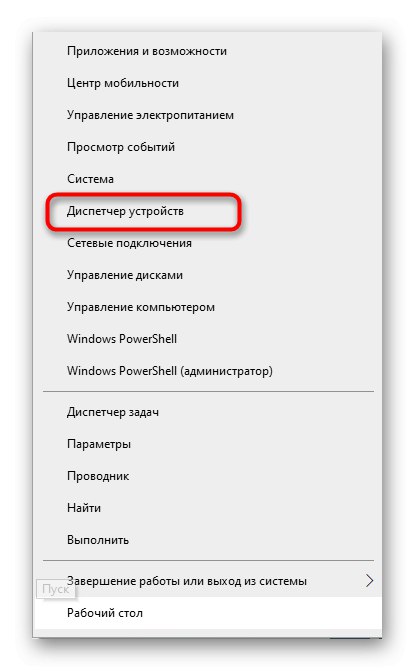
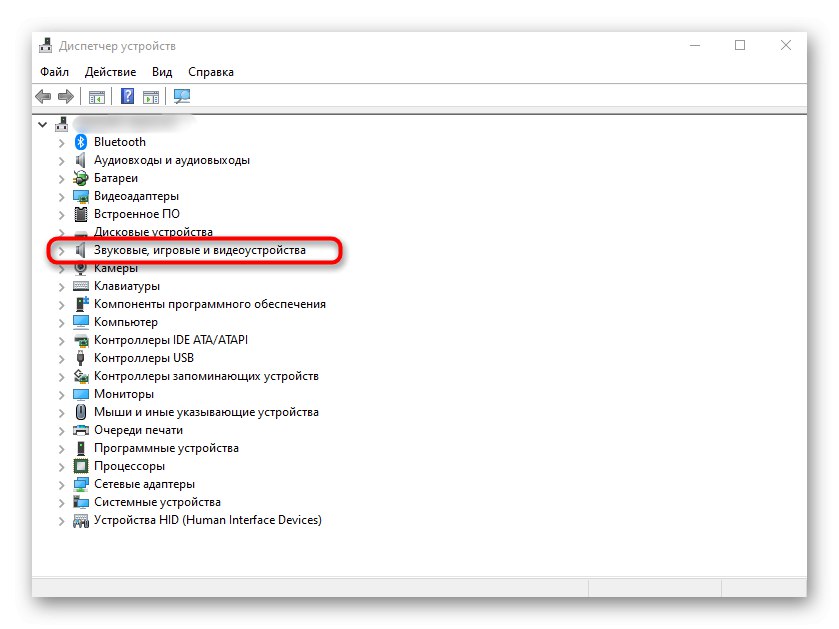
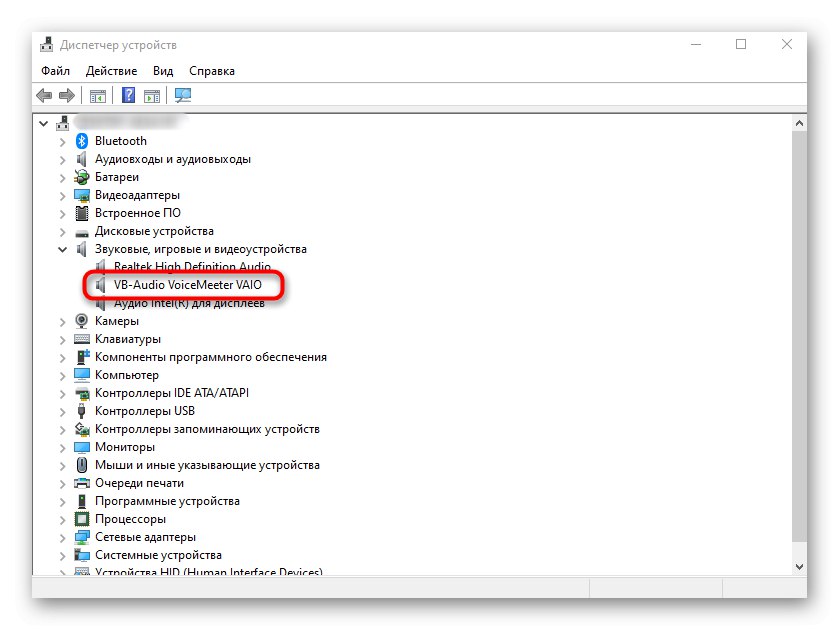
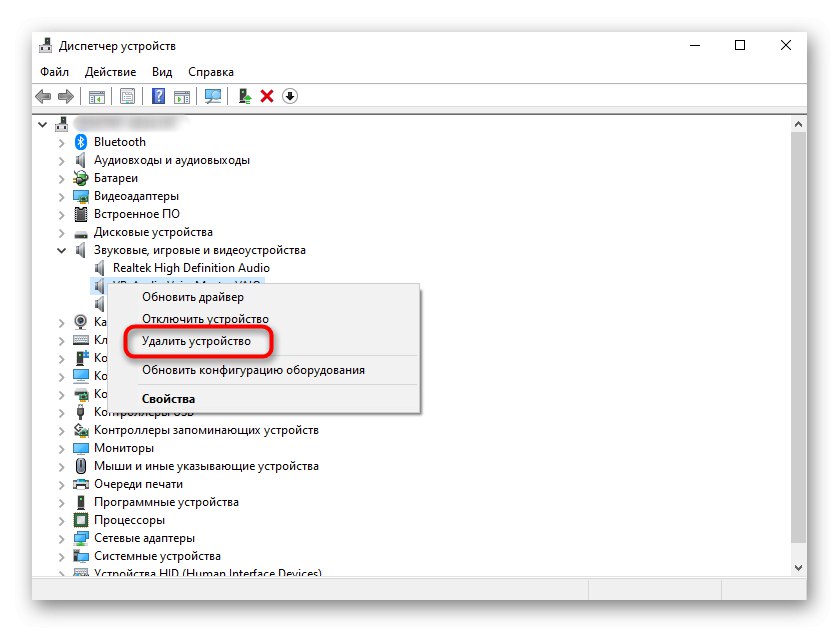
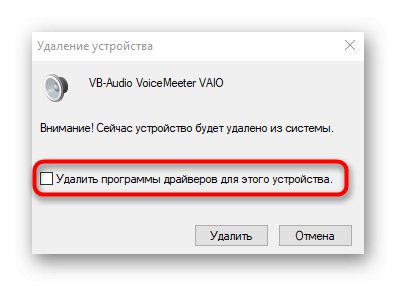
Ponadto wyjaśnijmy, że niektórzy użytkownicy nie mogą ręcznie usunąć niezbędnego sterownika, wtedy muszą skorzystać z oprogramowania innej firmy, którego główna funkcjonalność koncentruje się właśnie na odinstalowaniu sterowników. Aby uzyskać szczegółowy przegląd popularnych rozwiązań, przeczytaj osobny artykuł pod poniższym linkiem.
Więcej szczegółów: Oprogramowanie do odinstalowywania sterowników
Krok 4: Czyszczenie ustawień rejestru
Na koniec ręcznego usuwania pozostaje tylko wyczyszczenie edytora rejestru, ponieważ są tam również zapisywane klucze odpowiedzialne za działanie Virtual Audio Cable. Możesz się ich pozbyć za pomocą kilku kliknięć.
- Przejdź do aplikacji „Edytor rejestru”co najłatwiej zrobić poprzez wyszukiwanie w menu "Szukaj".
- Otwórz menu "Edytować" i wybierz narzędzie "Znaleźć"... Możesz również uruchomić go za pomocą kombinacji klawiszy Ctrl + F..
- W linii wprowadź
Voicemeeteri naciśnij Znajdź następny. - Usuń wszystkie znalezione katalogi i pojedyncze klawisze, wywołując menu kontekstowe prawym przyciskiem myszy.
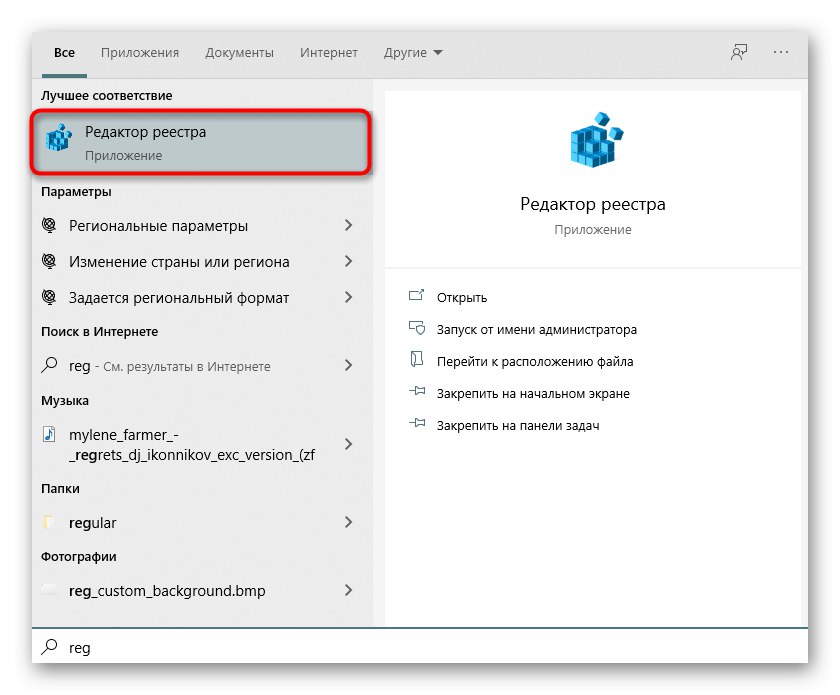
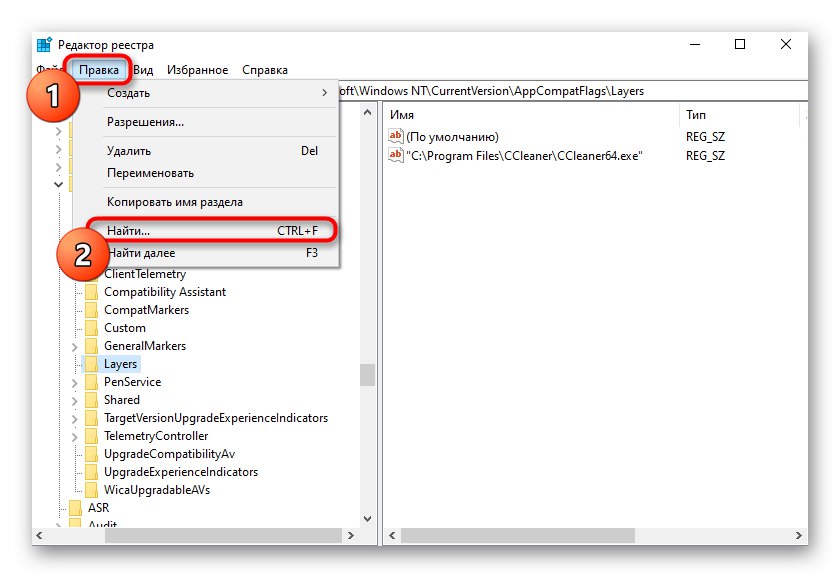
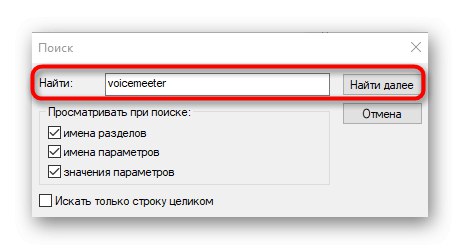
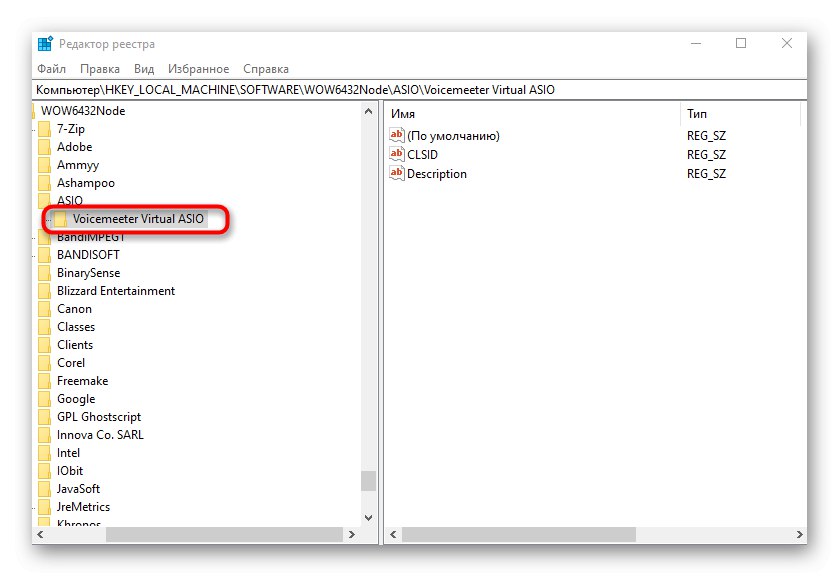
Po ponownym uruchomieniu komputera ręczne usunięcie wirtualnego kabla audio można uznać za zakończone pomyślnie. Jeśli powyższe instrukcje z jakiegoś powodu nie zadziałały, przejdź do realizacji następnej metody.
Metoda 2: Usunięcie wirtualnego kabla audio za pomocą specjalnego oprogramowania
W Internecie dostępnych jest wiele różnych darmowo dostępnych programów, których celem jest całkowite usunięcie innych aplikacji.Można ich używać, gdy nie można ręcznie pozbyć się oprogramowania. Przyjrzyjmy się, jak wykonać to zadanie na przykładzie IObit Uninstaller.
- Użyj powyższego łącza, aby pobrać i zainstalować IObit Uninstaller na swoim komputerze. Potem w menu "Wszystkie programy" znajdź Voicemeeter i kliknij przycisk kosza.
- W nowym oknie zaznacz element znacznikiem „Automatycznie usuń wszystkie pozostałe pliki”a następnie kliknij „Odinstaluj”.
- Zaczekaj na zakończenie procedury.
- Pojawi się dodatkowe okno Voicemeeter, w które należy kliknąć "Usunąć".
- W kolejnym kroku automatycznie rozpocznie się usuwanie pozostałych plików, po czym na ekranie pojawi się powiadomienie o powodzeniu procedury.
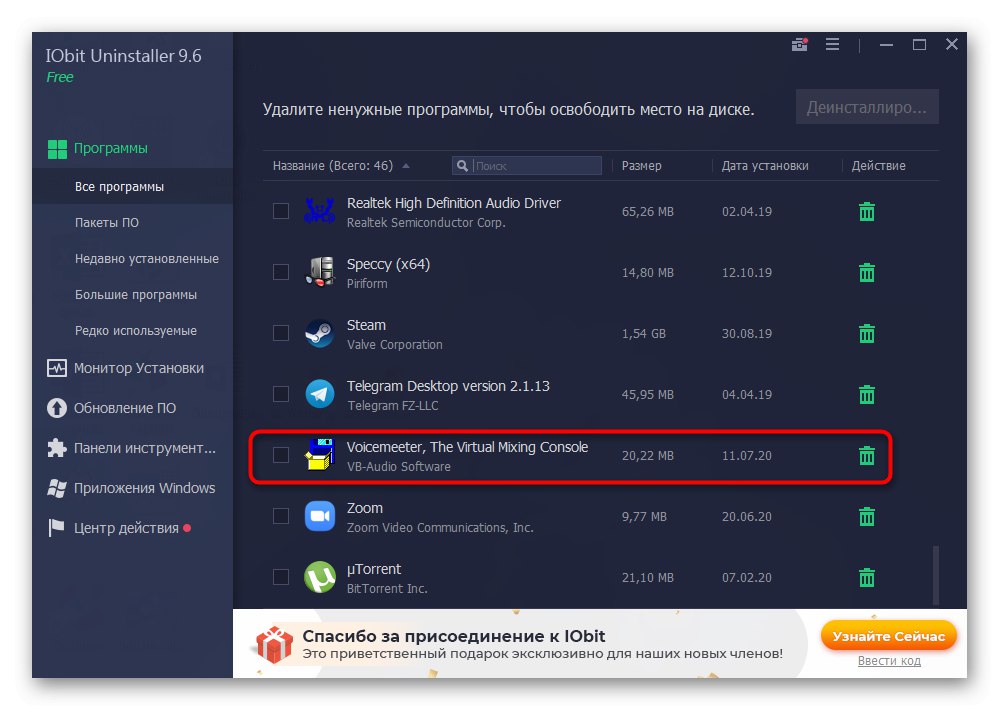
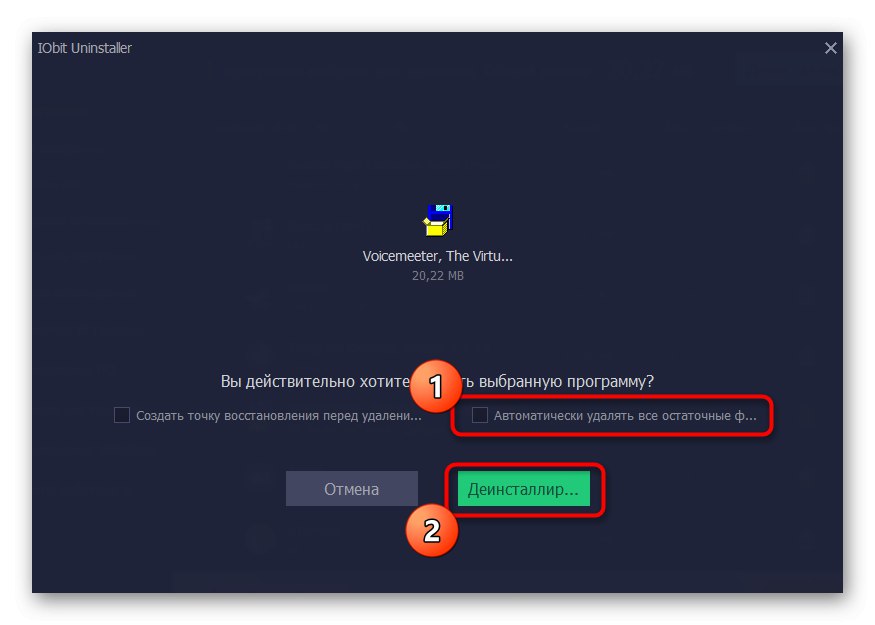
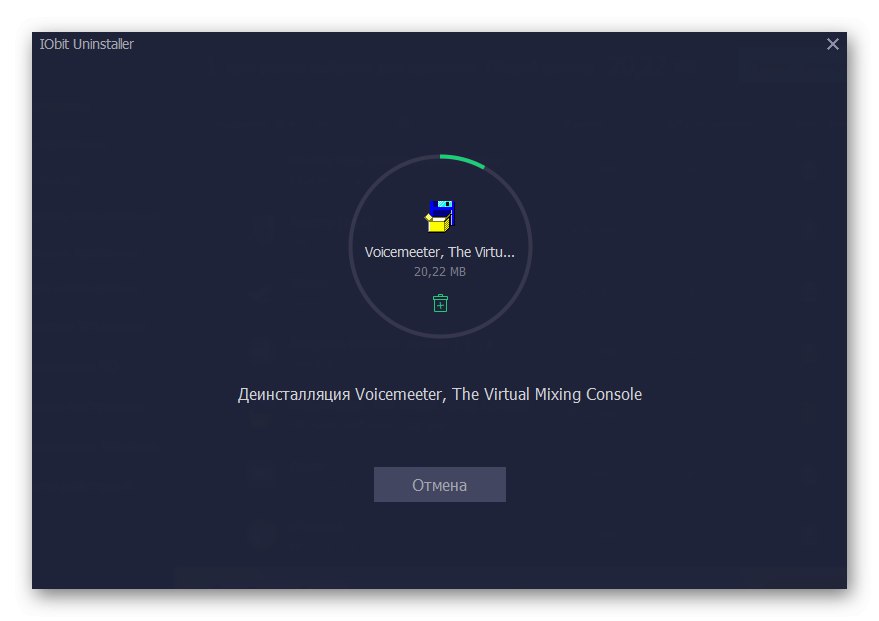
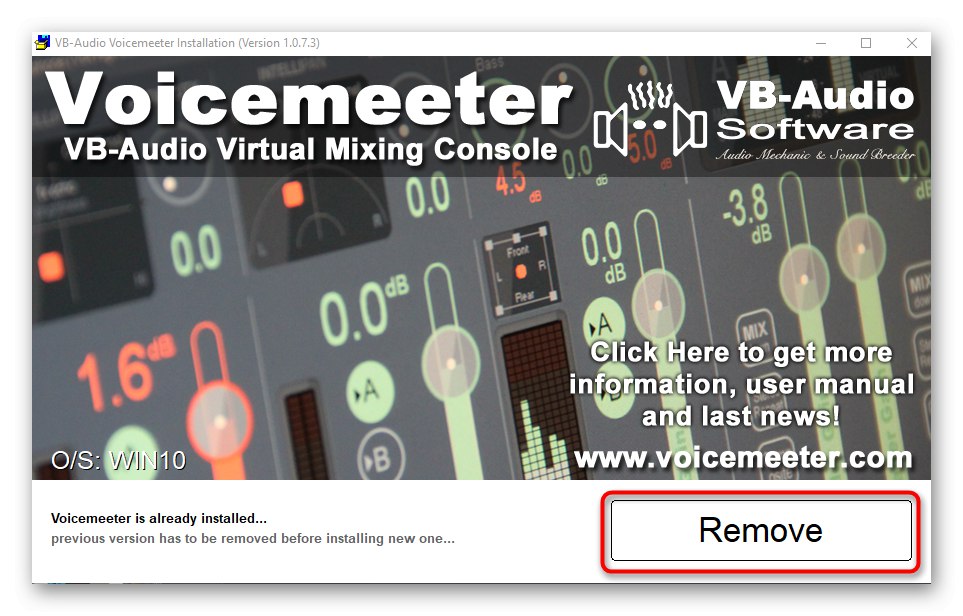
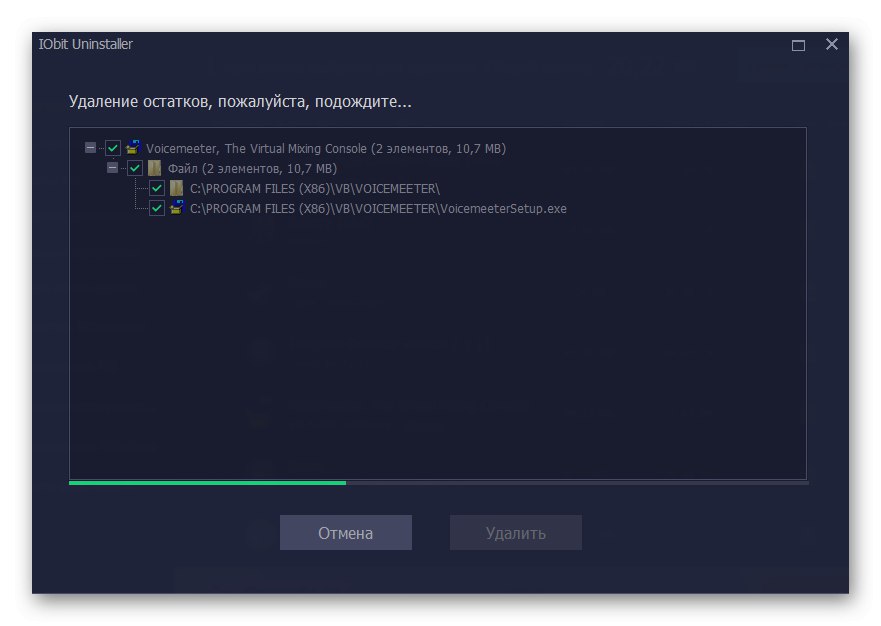
Interakcja z innymi rozwiązaniami przeznaczonymi do usuwania programów z komputera odbywa się w przybliżeniu w ten sam sposób. Aby znaleźć alternatywę dla IObit Uninstaller, sugerujemy skorzystanie z osobnej recenzji na naszej stronie internetowej, klikając poniższy link.
Więcej szczegółów: Programy do odinstalowywania programów, które nie zostały usunięte